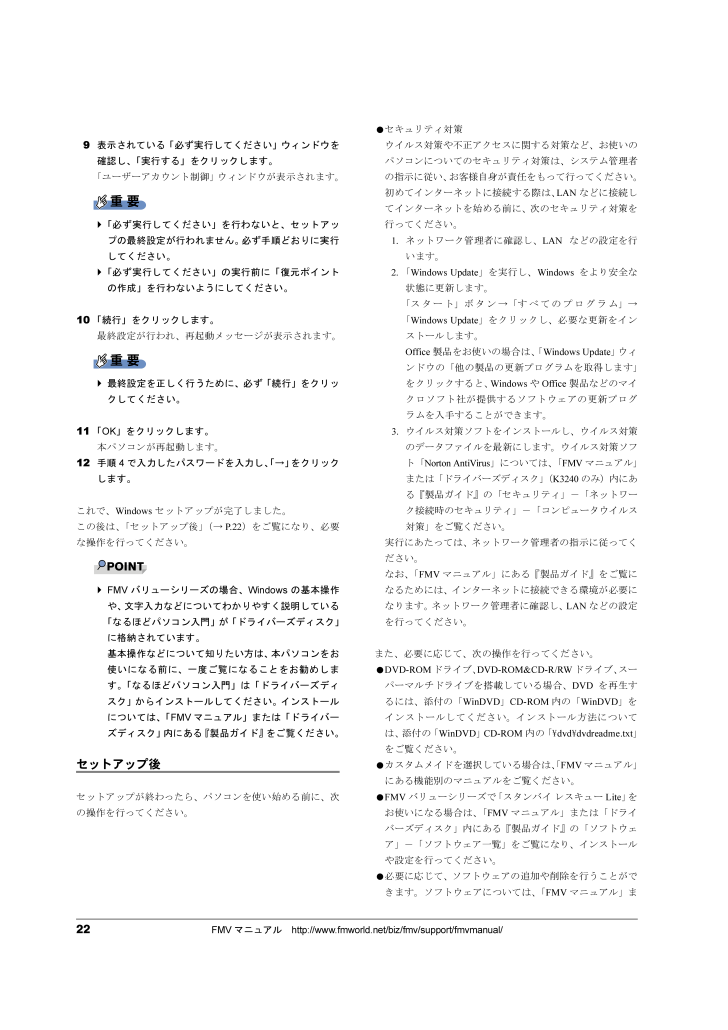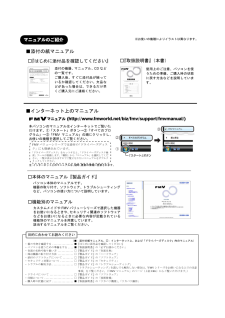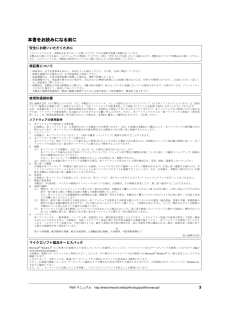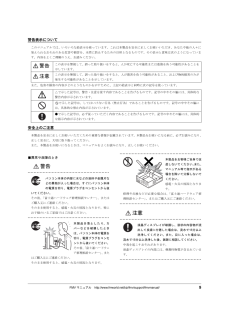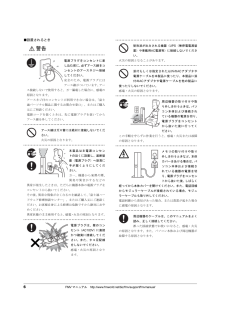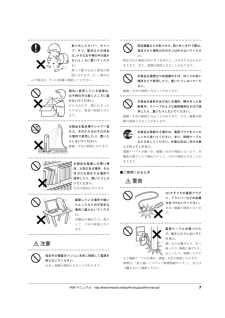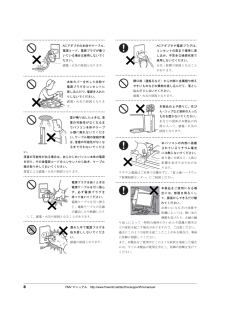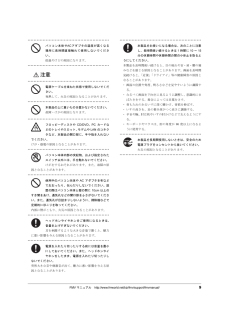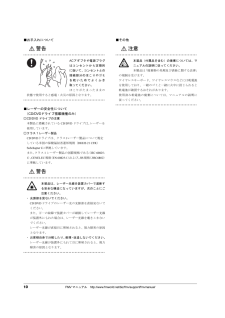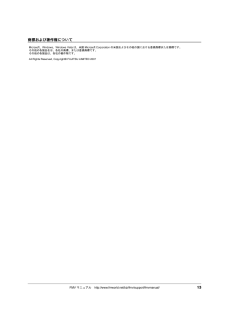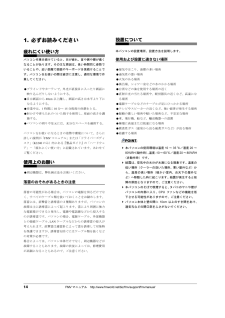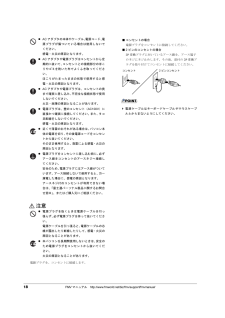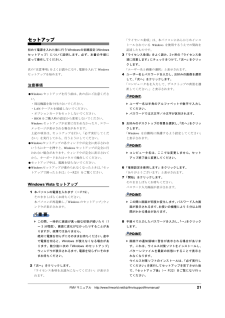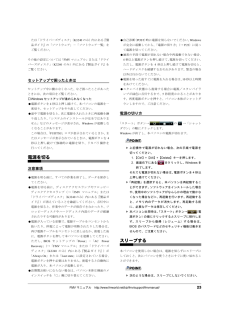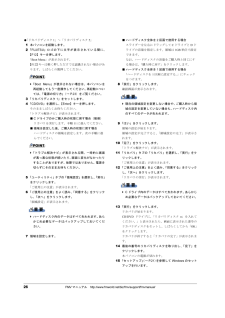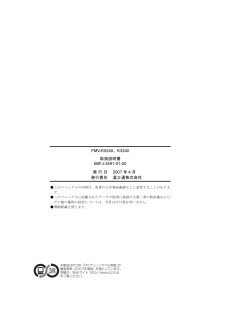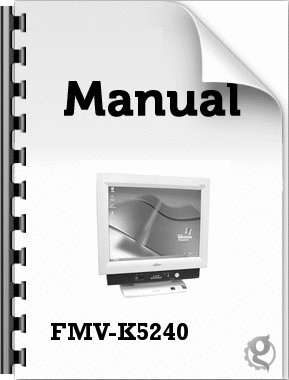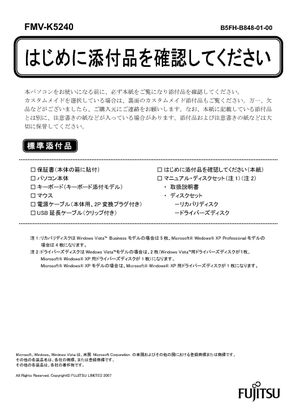22 FMVマニュアル http://www.fmworld.net/biz/fmv/support/fmvmanual/9 表示されている「必ず実行してください」ウィンドウを確認し、「実行する」をクリックします。「ユーザーアカウント制御」ウィンドウが表示されます。重 要 「必ず実行してください」を行わないと、セットアップの最終設定が行われません。必ず手順どおりに実行してください。 「必ず実行してください」の実行前に「復元ポイントの作成」を行わないようにしてください。10 「続行」をクリックします。最終設定が行われ、再起動メッセージが表示されます。重 要 最終設定を正しく行うために、必ず「続行」をクリックしてください。11 「OK」をクリックします。本パソコンが再起動します。12 手順4で入力したパスワードを入力し、「→」をクリックします。これで、Windowsセットアップが完了しました。この後は、「セットアップ後」(→P.22)をご覧になり、必要な操作を行ってください。POINT FMVバリューシリーズの場合、Windowsの基本操作や、文字入力などについてわかりやすく説明している「なるほどパソコン入門」が「ドライバーズディスク」に格納されています。基本操作などについて知りたい方は、本パソコンをお使いになる前に、一度ご覧になることをお勧めします。「なるほどパソコン入門」は「ドライバーズディスク」からインストールしてください。インストールについては、「FMVマニュアル」または「ドライバーズディスク」内にある『製品ガイド』をご覧ください。セットアップ後セットアップが終わったら、パソコンを使い始める前に、次の操作を行ってください。●セキュリティ対策ウイルス対策や不正アクセスに関する対策など、お使いのパソコンについてのセキュリティ対策は、システム管理者の指示に従い、お客様自身が責任をもって行ってください。初めてインターネットに接続する際は、LANなどに接続してインターネットを始める前に、次のセキュリティ対策を行ってください。1.ネットワーク管理者に確認し、LANなどの設定を行います。2.「Windows Update」を実行し、Windowsをより安全な状態に更新します。「スタート」ボタン→「すべてのプログラム」→「Windows Update」をクリックし、必要な更新をインストールします。Office製品をお使いの場合は、「Windows Update」ウ ィンドウの「他の製品の更新プログラムを取得します」をクリックすると、WindowsやOffice製品などのマイクロソフト社が提供するソフトウェアの更新プログラムを入手することができます。3.ウイルス対策ソフトをインストールし、ウイルス対策のデータファイルを最新にします。ウイルス対策ソフト「Norton AntiVirus」については、「FMVマニュアル」または「ドライバーズディスク」(K3240のみ)内にある『製品ガイド』の「セキュリティ」-「ネットワーク接続時のセキュリティ」-「コンピュータウイルス対策」をご覧ください。実行にあたっては、ネットワーク管理者の指示に従ってください。なお、「FMVマニュアル」にある『製品ガイド』をご覧になるためには、インターネットに接続できる環境が必要になります。ネットワーク管理者に確認し、LANなどの設定を行ってください。また、必要に応じて、次の操作を行ってください。●DVD-ROMドライブ、DVD-ROM&CD-R/RW ドライブ、スーパーマルチドライブを搭載している場合、DVDを再生するには、添付の「WinDVD」CD-ROM内の「WinDVD」をインストールしてください。インストール方法については、添付の「WinDVD」CD-ROM内の「\dvd\dvdreadme.txt」をご覧ください。●カスタムメイドを選択している場合は、「FMVマニュアル」にある機能別のマニュアルをご覧ください。●FMVバリューシリーズで「スタンバイ レスキュー Lite」をお使いになる場合は、「FMVマニュアル」または「ドライバーズディスク」内にある『製品ガイド』の「ソフトウェア」-「ソフトウェア一覧」をご覧になり、インストールや設定を行ってください。●必要に応じて、ソフトウェアの追加や削除を行うことができます。ソフトウェアについては、「FMVマニュアル」ま







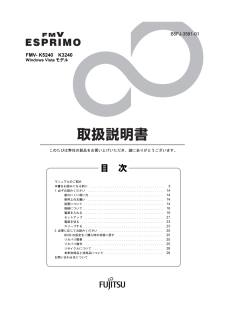


![前ページ カーソルキー[←]でも移動](http://gizport.jp/static/images/arrow_left2.png)